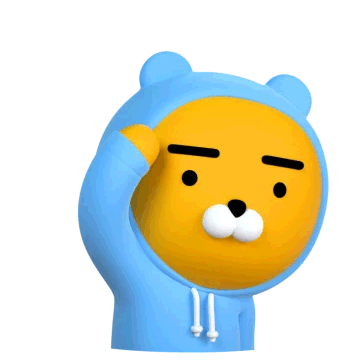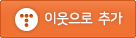티스토리 뷰
소스코드 관리를 위한 툴 Git 소개 및 사용법
Git을 사용하는 이유?
Git이라면 보통 개발자라면 많이 들어봤을텐데 이것은 프로젝트의 소스코드 관리를 위한 툴이다. 내가 언제 어떤 부분의 소스를 수정했는지 알 수 있게 해주고, 다른 프로그래머와 협업하는데 많은 도움을 주는 툴이다.
예를 들어 하나의 프로젝트를 수정하는데 프로그래머 A와 프로그래머 B가 각자 다른 작업을 수행하고 있다고 할 때, Git과 같은 툴을 사용하지 않는다면 A의 작업이 끝나고 B가 작업을 시작해야 한다. 하지만 Git과 같은 툴을 사용하면 동시에 작업을 시작할 수 있다.
Git과 비슷한 도구로는 SVN이 있다.
참고: SVN과 Git의 차이점(http://rojhw.tistory.com/27)
Git 기능
- 소스 관리(rest, commit, branch)
- 소스 릴리즈(push)
- 소스 태깅(tag)
- 소스 병합(merge, rebase)
- 소스 변경사항 확인(diff, log)
Git 설치
우선 Git 홈페이지에서 Git을 다운받고, 설치한다. 건들리 옵션은 없으니까 'Next' 버튼을 클릭하다 보면 아래와 같이 설치가 완료된다.
Git 기본설정 및 저장소(로컬)
Git 저장소의 개념은 다음과 같다. (출처: https://www.slideshare.net/einsub/svn-git-17386752)
로컬저장소를 만들어보자. 필자는 'E:\AimHo\Tutorials' 폴더를 저장소로 만들 것이다. 우선 저장소로 만들 폴더에서 마우스 오른쪽 버튼을 클릭하여 'Git Bash'를 실행시켜보자.
Tutorials 폴더를 Git 저장소로 만들기 위해서는 Tutorials 폴더에서 git init 이라는 명령어를 입력한다.
Tutorials 폴더에 들어가보면 '.git'라는 숨긴 폴더가 생긴 것을 볼 수 있다. 그리고 이 .git에는 현재 디렉토리의 버전관리 정보들이 저장된다.
Git 파일 등록(버전관리)
Tutorials 폴더에 'test.txt' 텍스트 파일을 생성해보겠다. 아무런 내용이 들어있지 않은 텍스트 파일이다.
git add 명령어를 통해 Git이 해당 파일을 추적하도록 명령한다. git add 뒤에 파일이름과 확장자를 입력하면(ex: git add test.txt) 해당 파일만 등록되고, 'git add .'이라 입력하면 해당 폴더의 모든 파일이 등록된다.
등록된 파일의 상태를 보고 싶으면 git status 명령어를 통해 확인 할 수 있다.
그러나 아직 위 파일들이 저장소에 기록된 상태는 아니다.(이러한 것을 staged 상태라고 한다.) 파일을 저장소에 기록하기 위해서는 'Commit' 작업을 해야 한다.
git commit 명령을 사용해 staged 상태의 파일을 'Commit'할 수 있다. 참고로 'Commit' 작업을 할 때 -m 옵션을 사용하여 해당 작업에 대한 메시지를 작성할 것을 권장한다.
Git 저장소(원격)
이제 이것을 원격저장소로 연결해보자.(처음 연결할 때만 하면 됨)
GitHub에 접속하여 로그인한다. 그 다음 새로운 Repositories를 생성한다.
로컬저장소와 원격저장소의 연결은 git remote 명령어를 사용한다.
$ git remote add origin "자신의 프로젝트 repository 주소"
연결이 잘 되었다면 git push를 통해 commit된 파일들을 원격 저장소에 업로드 할 수 있다.